Niezależnie od tego, czy rozpoczynacie zawodową przygodę z analizą biznesową w branży IT, czy też, jak ja, macie już na karku kilka dobrych lat doświadczenia na stanowisku analityka biznesowego, z pewnością zetknęliście się z konceptem Business Proces Model and Notation (BPMN), czyli graficzną notacją służącą do opisu i formalnej reprezentacji procesów biznesowych powstałą na początku XXI wieku w ramach Business Process Management Initiative (BPMI).
BPMN – co to jest?
BPMN (a obecnie miłościwie nam panującej wersji 2.0) to standard tworzenia diagramów procesów biznesowych i jeden z kluczowych elementów składowych analizy biznesowej w branży IT (i nie tylko), który jest na tyle przystępny, aby mógł być wykorzystany przez interesariuszy projektujących, zarządzających i realizujących procesy biznesowe, a jednocześnie na tyle precyzyjny, aby diagramy BPMN mogły stanowić część platform automatyzacji przepływu pracy i decyzji systemów informatycznych. Dlatego też umiejętność modelowania procesów biznesowych we wspomnianej notacji często (jeśli nie prawie zawsze) znajduje się na liście pożądanych kompetencji analityka biznesowego.
Ponieważ o samej notacji BPMN, jej zasadach i historii napisano już tysiąc tekstów, to nie będzie tekst tysiąc pierwszy. Możecie zatem odetchnąć z ulgą, gdyż nie zamierzam zgłębiać ani filozofii BPMN, ani zasad tworzenia diagramów procesów biznesowych w tej notacji.
Chciałabym jednak podzielić się z Wami moim osobistym doświadczeniem z kilkoma prostymi (i kilkoma bardziej złożonymi) narzędziami do modelowania procesów biznesowych w BPMN 2.0, które sprawiły, że zaprzyjaźniłam się z rzeczoną notacją i obecnie nie wyobrażam sobie mojej codziennej pracy bez pomocy „kumpla” BPMN-a.
W związku z osobistym zamiłowaniem do wszelkiego rodzaju schematów, diagramów i infografik, miałam okazję przetestować w praktyce sporą liczbę narzędzi, w których modelowałam procesy biznesowe przy użyciu notacji BPMN 2.0. Dlatego w dalszej części tekstu opisałam pokrótce te pięć, z którymi spędziłam najwięcej czasu. Przedstawiłam cechy, które uznałam za ich zalety, a także ich ograniczenia, z nadzieją, że owa garść informacji okaże się pomocna w wyborze odpowiedniego dla Was narzędzia, dzięki któremu znajoma notacja BPMN stanie się Waszą przyjaciółką w codziennej analitycznej pracy.
Osiołkowi w żłoby dano, czyli o wyborze odpowiedniego narzędzia
Na rynku istnieje wiele tak płatnych, jak i darmowych narzędzi (w tym narzędzi typu CASE, Computer-Aided Software Engineering, czyli programów wspomagających projektowanie oprogramowania, jak chociażby Enterprise Architect) umożliwiających tworzenie diagramów BPMN, które zasadniczo i subiektywnie dzielę na dwie podstawowe grupy funkcjonalne:
- Narzędzia przeznaczone do tworzenia diagramów głównie lub wyłącznie w notacji BPMN (jak Bizagi Modeler lub Camunda Modeler), które mają wprawdzie dodatkowe funkcje i możliwości integracyjne z innymi programami lub platformami, jednak zasadniczo nie posiadają opcji tworzenia diagramów w innych notacjach / językach (np. UML). Dzięki temu korzystanie z nich nie jest skomplikowane, a diagramy powstają szybko i sprawnie, można nawet rzec, że „bezboleśnie”.
- Tak zwane „kombajny”, czyli aplikacje i programy służące do tworzenia różnego rodzaju schematów i diagramów, w tym modeli procesów biznesowych BPMN 2.0 (np. Microsoft Visio, Enterprise Architect czy tablice Miro lub Mural). Są to nierzadko wyrafinowane i wielofunkcyjne narzędzia, które oferują wiele możliwości, co jednak może przełożyć się na wyższy próg wejścia.
Wybór jest duży, a nowe narzędzia wyrastają jak przysłowiowe grzyby po deszczu, dlatego, jeśli organizacja, dla której pracujemy daje nam możliwość wyboru oprogramowania do tworzenia diagramów, warto poświęcić kilka chwil, aby wybrać takie, które najlepiej odpowiadać będzie naszym potrzebom zawodowym, użytkowym oraz estetycznym.
Ważne! W niniejszym tekście celowo skupiam się jedynie na funkcjach tworzenia diagramów w notacji BPMN. Mam świadomość, iż część z opisywanych narzędzi, jak Bizagi Modeler, wchodzi w skład systemów BPMS lub, jak Camunda Modeler, stanowi część platformy automatyzacji przepływu pracy i decyzji, jednak moim celem był subiektywny przegląd aplikacji, które mogą okazać się przydatne, aby szybko i sprawnie stworzyć diagram procesu biznesowego na potrzeby analityczne. O zagadnieniach związanych z rozwiązaniami low-code być może będę miała jeszcze okazję napisać kilka zdań w przyszłości.
Camunda Modeler: proste i szybkie diagramy BPMN
Camunda Modeler to precyzyjne i intuicyjne narzędzie, które głównie pozwala tworzyć diagramy w notacji BPMN 2.0. Dodatkowo, korzystając z tej niewielkiej aplikacji, możliwe jest modelowanie diagramów decyzyjnych oraz tworzenie formularzy. Warto podkreślić, iż Camunda Modeler to narzędzie darmowe, także do użytku komercyjnego, stanowiące część większej Camunda Platform, za którą duże przedsiębiorstwa muszą już zapłacić. Jednakże sama aplikacja do rysowania procesów biznesowych może być bez przeszkód używana na potrzeby prywatne i firmowe bez konieczności uiszczania dodatkowych opłat.
Comuda Modeler – zalety
Nowoczesny projekt graficzny oraz prosty, przystępny i przyjemny dla oka interfejs sprawiają, że rysowanie diagramów procesów biznesowych w tym programie to przyjemność. Puryści graficzni mają do dyspozycji wbudowane „inteligentne” prowadnice i linie wspomagające, możliwe jest również wyrównywanie i rozkładanie elementów w równych odległościach.
Aby dodatkowo przyspieszyć modelowanie procesu, po oznaczeniu każdego elementu użytkownik ma do dyspozycji opcję wyboru następnego komponentu, który zostanie automatycznie powiązany z poprzednim. Prosty i przejrzysty przybornik i menu kontekstowe pozwalają na wygodne definiowanie typów zadań, obiektów czy zdarzeń, dodawanie przepływów oraz adnotacji.
Camunda Modeler posiada ponadto opcję eksportu stworzonych diagramów do plików graficznych w formatach: SVG, PNG, JPEG.
Wraz z tworzeniem diagramu w formie graficznych komponentów, „podskórnie” generowany jest kod XML dla diagramu, a poszczególne elementy mogą być dodatkowo opisane, a nawet parametryzowane w wysuwanym panelu właściwości. Na plus zaliczyć należy również opcję zapisywania diagramu w formacie BPMN, który może być importowany do innych programów, jak Enterprise Architect czy Bizagi oraz możliwość integracji z JIRA /Confluence.
Reasumując, wśród głównych zalet Camunda Modeler wymieniłabym:
- Intuicyjność, szybkość i wygodę pracy;
- Łatwość rysowania diagramów;
- Nowoczesny interfejs;
- Wsparcie porządkowania i wyrównywania kształtów;
- Estetyczny projekt poszczególnych elementów.
Comuda Modeler – ograniczenia
Narzędzie ma jednak swoje ograniczenia. Dla mnie największymi z nich są:
- Brak możliwości wygenerowania dokumentacji, istnieje co najwyżej opcja eksportu do plików graficznych;
- Brak możliwości jednoczesnej pracy kilku osób na jednym diagramie w tym samym czasie;
- Brak możliwości tworzenia powiązań między diagramami rysowanymi w oddzielnych zakładkach (każda zakładka jest bowiem traktowana jako oddzielny plik);
- Brak opcji prostego skalowania elementów składowych, jak zadania.
O co chodzi z ową opcją skalowania? Otóż, aby zmienić rozmiar elementu, należy przejść do kodu XML i ręcznie wpisać interesującą nas wysokość i szerokość odnalezionego w kodzie elementu. Ponadto, jeżeli po zmianie tych parametrów zdecydujemy, że chcemy jednak zmodyfikować typ zadania (przykładowo z user na service), wymiary elementu zostają zresetowane i przywracane są wartości domyślne (dla zadań to 100x80px).
Nie jest to wada, której nie można obejść, wystarczy pamiętać, żeby na początku pracy nad nowym diagramem stworzyć sobie po jednym zadaniu z każdego rodzaju, określić dla nich pożądane parametry „wysokość x szerokość”, a następnie kopiować je, zamiast dodawać nowe.
Jednakże, z powodu tego niewielkiego, jakby się mogło zdawać, ograniczenia, szybkość tworzenia diagramów spada w porównaniu z działaniem na elementach w rozmiarach domyślnych, które dla zadań są jednak na tyle małe, że nie pozwalają na wprowadzenie opisów dłuższych niż dwuwyrazowe.
Bizagi Modeler: weryfikacja poprawności i dokumentacja
Gdy rozpoczynałam pracę z Bizagi, rozwiązanie to było darmowe także do użytku komercyjnego, więc mogło być bez przeszkód wykorzystywane przez wszystkich interesariuszy, wystarczyło jedynie założyć bezpłatne konto. Obecnie założenie konta nadal jest obowiązkowe, ale plan licencyjny został podzielony na tryby „Personal”, który pozostaje darmowy do użytku osobistego i płatny „Enterprise”.
Bizagi Modeler – zalety
Niezależnie od wybranej opcji licencyjnej, Bizagi Modeler to narzędzie intuicyjne i przyjazne użytkownikowi, którego główną funkcją jest umożliwienie tworzenia prostych i złożonych diagramów procesów biznesowych w notacji BPMN 2.0 i w żadnej innej. Dzięki tej wysokiej specjalizacji aplikacji, rysowanie diagramów jest proste i efektywne.
Jednocześnie Bizagi Modeler umożliwia opisywanie poszczególnych elementów diagramów i dokumentowanie procesów biznesowych. Dzięki pracy na wielu zakładkach w ramach jednego pliku, możliwe jest rozrysowywanie skomplikowanych procesów biznesowych wraz z ich podprocesami, tworzenie powiązań między nimi, a następnie generowanie dokumentacji w formie plików DOCX, XLSX, PDF, publikowanie dokumentacji do Wiki, czy też tworzenie interaktywnego dokumentu HTML.
W narzędziu dostępna jest ponadto opcja sprawdzenia poprawności zbudowanego procesu biznesowego, która może być uruchomiona ręcznie przez użytkownika oraz aktywuje się automatycznie podczas każdorazowego zapisu diagramu, informując o zidentyfikowanych nieprawidłowościach.
Ciekawą funkcją Bizagi Modeler jest także opcja „Process Simulation” umożliwiająca przeprowadzenie symulacji procesu zgodnie z zamodelowanym diagramem i weryfikację wąskich gardeł. Warto w tym miejscu nadmienić, że Bizagi Modeler wraz z Bizagi Studio oraz Bizagi Automation składa się na nisko-kodową Bizagi Platform, której zadaniem jest wsparcie automatyzacji i optymalizacja procesów w ramach przedsiębiorstw.
Zalety Bizagi Modeler to:
- Wysoka specjalizacja i skupienie się tylko na notacji: BPMN 2.0;
- Możliwość opublikowania dokumentacji w wielu formatach, w tym w formacie HTML;
- Opcja importu diagramów przygotowanych w innych narzędziach, jak Visio lub Camunda (import formatu BPMN);
- Funkcja eksportu do pliku graficznego, pliku MS Visio czy BPMN;
- Intuicyjny i prosty w obsłudze interfejs użytkownika wykorzystujący mechanizm drag&drop;
- Opcja udostępnienia diagramów w chmurze i pracy zespołowej nad modelowaniem procesów biznesowych;
- Projekt graficzny elementów notacji, który godzi miłośników prostych kształtów, jak i zwolenników bogatszej kolorystyki.
Bizagi Modeler – ograniczenia
Warto jednak również wspomnieć o ograniczeniach Bizagi Modeler, wśród których wymieniłabym następujące trzy:
- Zapis przygotowywanych diagramów w chmurze jest opcją domyślną, należy zatem bardzo uważać, pracując z narzędziem Bizagi Modeler, by nie popełnić przez przypadek faux pas i nie wysłać w świat diagramu zawierającego poufne informacje.
- Mimo obecności linii pomocniczych, możliwości włączenia siatki, linijki oraz prowadnic i korzystania z narzędzi wyrównujących, dosyć często tworzone diagramy zaczynają z niewiadomych przyczyn żyć własnym życiem. Niejednokrotnie zdarzyło mi się, że pieczołowicie ułożone elementy zmieniały swoje położenie po dokonaniu zapisu diagramu.
- Modelowaniu bardzo skomplikowanych procesów lub pracy na wielu zakładkach z podprocesami w ramach jednego pliku nierzadko towarzyszy spadek szybkości aplikacji, która zaczyna się zacinać i zawieszać.
Miro: modelowanie w zespole
Miro to szybkie i łatwe w obsłudze narzędzie, które, w odróżnieniu od przedstawionych do tej pory aplikacji, nie zostało stworzone po to, aby modelować procesy biznesowe. Jest to bowiem interaktywna tablica on-line, która pozwala na prace zespołową w dowolnym czasie i z każdego miejsca.
Mimo że narzędzie powstało, by ułatwić pracę zespołów projektowych w dobie dominacji pracy zdalnej, poza podstawowymi opcjami ułatwiającymi planowanie, prowadzenie retrospektyw i spotkań wszelkiej maści czy przeprowadzanie burzy mózgów, Miro posiada zaskakująco szerokie opcje tworzenia diagramów w najróżniejszych notacjach, w tym w BPMN 2.0.
Miro – zalety
A ponieważ samo Miro jest pod względem funkcjonalnym bardzo bogate, użytkownicy mogą wykorzystać szereg jego funkcji, aby stworzyć kompleksową dokumentację procesu biznesowego dostępną w jednym miejscu i udostępnianą interesariuszom przy pomocy linku. Ponadto, możliwe jest łączenie ze sobą wielu różnych typów diagramów: od BPMN, przez UML, po FlowChart i mapy myśli z takimi elementami jak: Kanban board, story map, a nawet makiety UX tworzone również przy pomocy dostępnych na tablicy Miro komponentów.
Jednocześnie link do tablicy może zostać udostępniony zespołowi, aby każdy odwiedzający miał możliwość komentowania i nanoszenia poprawek. Użytkownik Miro może ponadto skorzystać z opcji pisma odręcznego, szerokiej gamy dostępnych kształtów, „inteligentnych” prowadnic, standardowych funkcji wyrównywania i porządkowania oraz wewnętrznego zasobnika ikon i naklejek. Oprócz tego można nie tylko tworzyć własne diagramy, ale także skorzystać z całkiem pokaźnego zasobnika dostępnych szablonów, w tym także kilku opcji dla notacji BPMN.
Jeżeli chcielibyśmy zachować stworzone na tablicy Miro treści w formie grafik lub plików PDF, jest to możliwe, jednakże dostępne opcje dotyczą albo całej tablicy, albo jej części, nie dając możliwości łatwego stworzenia stronicowanej narracji, jeżeli taka jest wymagana. Rozwiązanie można połączyć z JIRĄ, a przygotowane treści wyeksportować również do formatu CSV lub zapisać na GoogleDrive. Dostępny jest też szereg opcji pracy zespołowej, jak głosowanie, szacowanie czy funkcje prezentacyjne.
Niewątpliwymi zaletami Miro z mojej perspektywy są:
- Intuicyjny i przyjazny interfejs użytkownika z opcją samouczków i przewodników po funkcjach (które można całe szczęście wyłączyć, gdy nie są już potrzebne);
- Możliwość łatwego tworzenia diagramów w notacji BPMN 2.0 (i nie tylko);
- Szeroki wybór dodatkowych opcji dokumentacyjnych;
- Możliwość udostępnienia linku zespołowi celem interakcji i wspólnej pracy nad diagramami w tym samym czasie;
- Opcja osadzania dokumentów i wklejania zrzutów ekranu;
- Proste i szybkie tworzenie powiązań pomiędzy elementami (łączenie diagramów BPMN z innymi treściami);
- Sporo dodatkowych funkcji i nowoczesny wygląd elementów graficznych.
Miro – ograniczenia
Co się zaś tyczy ograniczeń, to sama koncepcja Miro jako interaktywnej tablicy on-line narzuca takowe. Nie jest to bowiem narzędzie sensu stricto dokumentacyjne, więc, jeżeli potrzebujemy formalnej dokumentacji projektowej, stworzone przy pomocy Miro diagramy i tak będzie trzeba wyeksportować i osadzić w innym pliku, przekleić do innego narzędzia lub stworzyć nieedytowalny PDF.
Ponadto, diagramy BPMN stworzone przy pomocy Miro nie mogą zostać wyeksportowane np. do formatu BPMN, który mógłby później zostać bez przeszkód zaimportowany w innym narzędziu. I paradoksalnie, bardzo duże możliwości i szeroka funkcjonalność tablicy Miro stanowią poniekąd jej ograniczenie i swego rodzaju czynnik rozpraszający uwagę, gdy chcemy stworzyć jedynie serię diagramów, bez dodatkowych graficzno-funkcjonalnych „wodotrysków”.
Microsoft Visio Professional 2016: wielość diagramów, mnogość schematów
W moim zestawieniu aplikacji do rysowania diagramów w notacji BPMN 2.0 nie mogło zabraknąć reprezentanta firmy Microsoft, czyli Visio Professional i ostatniej wersji tej aplikacji, z którą miałam styczność. Microsoft Visio Professional to jeden z programów, który, podobnie do Microsoft Project Professional, nie stanowi integralnej części pakietu Microsoft Office i musi zostać zakupiony oddzielnie. Istnieje wprawdzie wersja MS Visio wchodząca w skład podstawowego pakietu Office 365, jednakże funkcjonalność tejże wersji aplikacji jest okrojona i nie przewiduje możliwości modelowania diagramów w notacji BPMN 2.0.
Microsoft Visio Professional 2016 – zalety
Visio Professional 2016 to rozwiązanie, które umożliwia tworzenie najróżniejszych schematów, diagramów i wykresów: od diagramów struktur statycznych, diagramów przepływu pracy i kalendarzy, przez diagramy organizacyjne, wykresy Gantta, rozkłady pomieszczeń i schematy budowy maszyn, po schematy sieciowe, schematy baz danych oraz diagramy w notacjach EPC, UML i BPMN.
Tym samym, rysowanie w notacji BPMN stanowi jedynie jedną z rozlicznych funkcji „diagramowania” programu MS Visio 2016, którego funkcjonalność została przygotowana z myślą o analitykach i projektantach z różnych branży, nie tylko IT.
Dużą zaletą narzędzia jest wykorzystanie dobrze znanego z innych programów biurowych Microsoftu, a przez to rozpoznawalnego, interfejsu. Dzięki temu nawigacja i odnajdywanie funkcji aplikacji na podzielonych tematycznie wstęgach jest intuicyjne, w szczególności dla tych użytkowników, którzy mają na co dzień do czynienia z takimi programami jak Word czy Excel.
Wśród funkcji rozwiązania nie zabrakło ważnych dla pracy zespołowej opcji recenzji i dodawania komentarzy, a także funkcji zmiany języka sprawdzania pisowni, czy też możliwości skorzystania ze znanych i mniej lub bardziej lubianych schematów kolorystycznych MS Office. Visio Professional 2016 posiada również wbudowane sprawdzanie poprawności diagramów oraz powiązanie z platformą Microsoft SharePoint.
Co się zaś tyczy samego modelowania procesów w notacji BPMN, niezwykle pomocne okazuje się rozbudowane menu kontekstowe poszczególnych elementów składowych diagramu oraz możliwość wyboru kolejnego kształtu, który zostanie automatycznie dodany w wybranym miejscu i od razu połączony strzałką przepływu z komponentem wyjściowym. Oznaczanie punktów połączeń, linie pomocnicze, prowadnice, opcje wyrównywania i określania położenia poszczególnych elementów składowych diagramów pozwalają ponadto zachować tak pożądany w przypadku tworzenia jakiegokolwiek schematu porządek.
Za główne zalety pracy w Visio Professional 2016 uznaję:
- Łatwość obsługi i intuicyjność interfejsu (w szczególności z perspektywy użytkowników pakietu MS Office);
- Dużą liczbę funkcji pomocniczych i ułatwień;
- Możliwość weryfikacji poprawności diagramów;
- Opcję zapisu pliku w różnych formatach;
- Efektywność i szybkość tworzenia diagramów „od zera” oraz łatwość wprowadzania modyfikacji na diagramach już istniejących;
- Możliwość skorzystania z objaśnień, pól tekstowych i dodatkowych kształtów celem wprowadzenia informacji pomocniczych;
- Estetykę poszczególnych elementów i duże możliwości personalizacji graficznej diagramów.
Microsoft Visio Professional 2016 – ograniczenia
Pomimo ogromnego wyboru kształtów, diagramów i opcji, Microsoft Visio Professional 2016 to rozwiązanie przeznaczone do tworzenia schematów, które zostaną później załączone do dokumentacji przygotowywanej w innych aplikacjach, preferencyjnie ze stajni Microsoft. Nie jest to zatem aplikacja, która sama w sobie wygeneruje coś więcej niż graficzne przedstawienie procesu biznesowego.
Co więcej, narzędzie to w zasadzie nie przewiduje opcji integracji z rozwiązaniami innych firm niż „firma-matka”, nie zostało zatem wyposażone w funkcję importu diagramów w ogólno przyjętych formatach, jak BPMN. I to właśnie owa Microsoft-centryczność stanowi największe ograniczenie opisywanego programu.
Enterprise Architect: kombajn UML z opcją BPMN 2.0
Enterprise Architect to coś więcej niż tylko narzędzie – to potężne środowisko wykorzystywane głównie w celu analizy i projektowania oprogramowania głównie przy użyciu języka UML. Jest to jeden z przykładów wspomnianego we wstępie narzędzia typu CASE, które wspomaga zautomatyzowany proces tworzenia systemów informatycznych.
Ten prawdziwy kombajn analityczno-programistyczny istnieje na rynku od 2000 roku, gdy firma Sparx Systems wypuściła jego pierwszą wersję. Popularny w korporacjach Enterprise Architect od wielu lat polaryzuje opinię użytkowników, którzy zasadniczo dzielą się na dwie grupy:
- tych, którzy program kochają z uwagi na rozbudowaną funkcjonalność i liczne możliwości
- oraz tych, którzy go nie znoszą i uznają za przerost formy nad treścią oraz narzędzie wysoce nieintuicyjne w czasach, w których znaczenie ma nie tylko zakres funkcji, ale także UX.
Platforma, jaką jest Enterprise Architect, jest wykorzystywana głównie przez architektów, liderów technicznych i analityków biznesowo-systemowych celem zamodelowania i dokumentacji całego procesu developerskiego w kontekście biznesowym, systemowym i programowym. Zawiera wiele wbudowanych narzędzi wspomagających proces projektowania i modelowania, które dalece przekraczają samą analizę i modelowanie procesów biznesowych.
Co się zaś tyczy już samego rysowania, opcja tworzenia diagramów BPMN w Enterprise Architect pojawiła się dopiero w wersji 9.0. Funkcja ta została dobudowana z wykorzystaniem wcześniejszych założeń działania oprogramowania. W momencie redakcji niniejszego tekstu najnowszy build rozwiązania od Sparx Systems został oznaczony numerem 15.2., lecz od momentu dodania funkcji BPMN do Enterprise Architecta niewiele zmieniło się w kontekście procedury tworzenia diagramów procesów biznesowych, a samo ich rysowanie pozostaje mało ergonomiczne i intuicyjne, szczególnie dla tych użytkowników, którzy wcześniej korzystali z nowszych rozwiązań dedykowanych tylko temu konkretnemu zadaniu analitycznemu.
Enterprise Architect – zalety i ograniczenia
Enterprise Architect oferuje bardzo szerokie możliwości dokumentacyjne, pozwala włączyć tworzone diagramy w model architektury całego przedsiębiorstwa, modelować bazy danych czy generować dokumentację (RTF, HTML, PDF) i raporty. Po zakupie dodatkowych wtyczek i modułów program umożliwia również generowanie kodów źródłowych oraz pracę jednocześnie na kodzie i z modelem w programach typu Visual Studio oraz Eclipse.
Tym samym, przy odrobinie samozaparcia, wytrwałości i konsekwencji jest to jedno z najlepszych środowisk analitycznych dostępnych na rynku pod względem zakresu funkcjonalności i kompleksowości tworzonej dokumentacji. W repozytorium można utrzymywać nie tylko modele BPMN i UML, ale także wymagania i inne artefakty oraz połączenia między poszczególnymi komponentami, które mogą mieć ponadto zdefiniowane własne atrybuty.
Jednak jako program do tworzenia diagramów BPMN, Enterprise Architect sprawdza się średnio, jest mało intuicyjny i nieergonomiczny, a tworzone w nim mapy procesów trącą myszką pod względem estetyki, dostępnych wariantów kolorystycznych i projektu graficznego poszczególnych elementów.
Reasumując, stworzenie prostego diagramu BPMN w Enterprise Architect nie stanowi większego problemu, natomiast, jeśli zaistnieje potrzeba odzwierciedlenia nieco bardziej skomplikowanych procesów biznesowych, trzeba mieć nerwy ze stali, anielską cierpliwość i wyćwiczone w „wieloklikach” nadgarstki, aby doprowadzić taki projekt do szczęśliwego zakończenia.
Dotyczy to nie tylko notacji BPNM, ale także diagramów UML, więc o wiele mniej karkołomne jest przygotowanie diagramów BPMN w innym narzędziu (jak Camunda Modeler), a następnie zaimportowanie tak rozrysowanych procesów do Enterprise Architecta, co jest nie tylko możliwe, ale i stosunkowo proste.
Bezspornymi zaletami środowiska Enterprise Architect są:
- Kompleksowe podejście do modelowania biznesowego, projektowego i systemowego;
- Możliwość tworzenia diagramów w notacji BPMN, ale także w języku UML oraz innych;
- Wielość funkcji i opcji nie tylko dla analityków biznesowych;
- Stabilność i pewność oprogramowania poparta latami doświadczenia;
- Możliwości generowania kodu, współpraca z Visual Studio i Eclipse,
- Wiele dodatkowych narzędzi wspierających projektowanie, jak np. mapy myśli;
- Wbudowany generator raportowania i dokumentacji;
- Rozbudowane opcje importu, w tym diagramów BPMN 2.0.
Wydawać by się mogło, że doskonalone przez lata rozwiązanie, jakim jest Enterprise Architect, nie posiada wielu ograniczeń, ale podobnie do Miro, wielość funkcji powoduje, iż próg wejścia jest wyższy, a w przypadku Enterprise Architecta można go zdefiniować jako wysoki lub bardzo wysoki.
Sprawę dodatkowo utrudnia przestarzały interfejs użytkownika, który przechodził z kolejnymi wersjami drobne liftingi, ale wielość nakładających się na siebie okienek oraz menu rodem z Windows 95 mogą powodować pewien dysonans poznawczy, szczególnie na początku pracy w narzędziu.
Ponadto, pomimo wielu prób unowocześnienia layoutu samych diagramów przez wprowadzanie nowych szablonów i zestawów kolorystycznych, Enterprise Architect pozostaje znacząco w tyle za takimi rozwiązaniami, jak Camunda czy Microsoft Visio.
Czas na podsumowanie
Poznaliście już pięć aplikacji pozwalających na modelowanie diagramów procesów biznesowych w notacji BPMN, z którymi spędziłam najwięcej czasu w moim dotychczasowym zawodowym życiu analityka biznesowego w branży IT.
Warto w tym punkcie dodać, iż najkrócej pracowałam w Miro, bo z narzędzia korzystam dopiero od roku, a najdłużej znamy się z Visio Professional, w którym modeluję diagramy od 2014 roku (zaczynałam jeszcze od wersji oznaczonej rocznikiem 2013). Pozostałe trzy rozwiązania przewijały się równolegle z Visio, zależnie od wymogów projektu i klientów przez ostatnie 5-6 lat.
Gwoli podsumowania natomiast, przygotowałam tabelkę, której zadaniem jest uporządkowanie najważniejszych informacji o każdym z zaprezentowanych w niniejszym tekście narzędzi.
| Kryterium | Camunda Modeler | Bizagi Modeler | Miro | Visio Professional 2016 | Enterprise Architect |
| Notacje i diagramy | BPMN, CMMN, DNM | BPMN z opcją symulacji procesu | Bogaty wybór notacji i typów diagramów: BPMN, UML, DataFlow, AWS, ERD, GoogleCloud, Azure, FlowChart, MindMaps, StoryMaps, Kanban, etc. | Dużo diagramów i schematów do wyboru: BPMN, UML, EPC, przepływ pracy, wykres Gantta, rozkład pomieszczeń, schemat budowy maszyn, schematy sieciowe, schematy baz danych, etc. | Szeroka gama notacji i modeli od wyboru do koloru: od architektury systemowej, przez BPMN i UML, po specyfikacje WSDL i struktury bazodanowe. |
| Złożoność funkcjonalna | Niska | Niska | Wysoka | Średnia | Bardzo wysoka |
| Intuicyjność interfejsu | Tak | Tak | Tak | Tak (głównie dla użytkowników MS Office) | Nie |
| Generator dokumentacji | Nie | Tak (ograniczony) | Nie | Nie | Tak |
| Dodatkowe opisy diagramów | Opcja dodawania opisu i parametrów poszczególnych elementów | Opcja dodawania opisu zadań i zdarzeń | Wykorzystanie dodatkowych opcji wirtualnej tablicy bezpośrednio na diagramie | Wykorzystanie dodatkowych funkcji opisowych i pól tekstowych bezpośrednio na diagramie | Tworzenie kompleksowej dokumentacji: poza modelami BPMN w repozytorium można utrzymywać inne wymagania, use case’y i artefakty. |
| Integracja Jira / Confluecne | Plugin do Confluence | Import HTML lub Word do Confluence | Powiązanie z JIRA | Brak | Standardowo: import HTML lub Word do Confluence, pełna integracja dostępna w EA Prolaborate oraz w wersji Pro Cloud. |
| Pozostałe opcje integracji | Camunda Platform, Spring, Java EE | MS Word, Excel, PDF, Wiki, Bizagi Platform. Dropbox, Box, Salesforce, Azure, SAP, etc. | Zoom, Slack, Teams, Google Drive, Dropbox, Box, Sketch, Unsplash, etc. | OneDrive, Teams, Power BI, Office 365, SharePoint | Liczne opcje integracji z innymi narzędziami, wersja Pro Cloud dodatkowo oferuje integrację z: DOORS, Rhapsody DM, Team Concert CCM & QM, Wrike, ServiceNow, Autodesk, Bugzilla, Salesforce, etc. |
| Formaty eksportu diagramów | PNG, JPEG, SVG | PNG, JPEG, HTML, Wiki, XPDL, Visio, BPMN | JPEG, PDF, CSV | Zapis w wielu formatach, w tym: JPEG, PNG, TIFF, AutoCAD, GIF, SVG, PDF, XPS. | Szereg formatów w tym: XML, CSV, pliki graficzne. |
| Możliwość kooperacji | Nie | Ograniczona (chmura) | Tak | Tak (w ramach pakietu Office / chmury Microsoft) | Tak (głównie wersja Pro Cloud i EA Prolaborate) |
| Typy licencji | Open Source (free) / Enterprise Edition | Free / Enterprise | Free / Team / Business / Enterprise | Płatna wersja pudełkowa lub MS Office 365 w planie rozszerzonym | Płatna w wersji Standard i Floating |
Ostatnia deska ratunku, czyli nieoczywiste wybory
A co, jeżeli pracujecie w organizacji, w której pracodawca nie chce zainwestować w płatne rozwiązania i nie zgadza się na instalowanie darmowego oprogramowania z przyczyn najróżniejszych?
Z pomocą w tej sytuacji może przyjść popularne i przez niektórych trochę niedoceniane narzędzie Microsoft Power Point, które być może nie jest domyślnie przystosowane do tworzenia diagramów w konkretnych notacjach, ale jest dosyć powszechnie dostępne jako część podstawowego pakietu MS Office, a także oferuje szeroki wachlarz opcji graficzno-analitycznych, dzięki którym możliwe jest stworzenie w nim odpowiednich komponentów do zbudowania prostych diagramów BPMN. Odrobina wytrwałości, kilka darmowych ikon do użytku komercyjnego z flaticon.com i voilà!
Równie pomocne mogą okazać się graficzne programy wektorowe typu Inkscape, Adobe Illustrator czy każde inne narzędzie, które pozwoli dodać odpowiednie kształty, umieścić w nich opisy oraz ikony, a następnie połączyć je strzałkami. Nie będą to wprawdzie rozwiązania tak wygodne, jak dedykowane aplikacje, ale w końcu potrzeba jest przecież matką „wynalazków”, a kreatywne podejście i stawianie czoła przeciwnościom to nieodzowne elementy pracy analityka biznesowego.
Materiał analityczny nie musi być monolitem, czyli dlaczego warto zaprzyjaźnić się z BPMN
W zależności od bieżących zadań i powierzonych odpowiedzialności, analityk analitykowi nierówny, jednak pewną stałą jego pracy jest zbieranie i analiza informacji wszelkiej maści, które później pozostawi potomności w postaci uporządkowanej i zrozumiałej dokumentacji. Dokumentacja ta nie musi być jednak tekstowym monolitem. Praca analityka łączy w sobie bowiem istotę rozkładania problemu na czynniki pierwsze z jego kreatywnym przetworzeniem, reinżynieringiem, syntezą i odpowiednią prezentacją wyników.
Dlatego też warto mieć na względzie, że okraszenie bogatej merytorycznie treści słowno-muzycznej dodatkowym diagramem BPMN może przyczynić się do lepszego zrozumienia materiału dzięki zróżnicowaniu formy przekazu informacji. Tym samym opatrzenie tekstu różnorodnymi wizualizacjami, w tym procesami w formie graficznej, to nie tylko dobry sposób aktywacji większej liczby obszarów przetwarzania informacji w mózgu, ale także swoista mnemotechnika ułatwiająca zapamiętywanie treści oraz sposób na utrzymanie uwagi odbiorcy, jako że skojarzenie tekstu z obrazem pomaga zapobiegać „wyłączeniu” czytelnika podczas zapoznawania się z przygotowanymi treściami.
Chociażby z tego powodu warto potraktować notację BPMN jak przyjaciółkę. Wówczas wybór odpowiedniego narzędzia do tworzenia diagramów porównać można do wyboru komunikatora internetowego, za pomocą którego najłatwiej i najszybciej będziemy kontaktować się z dobrą znajomą.
Dokonując wyboru odpowiedniego narzędzia warto jednak wziąć pod uwagę nie tylko osobiste preferencje pod kątem obsługi i graficznego interfejsu użytkownika, ale również uwzględnić w tym procesie szerszą perspektywę projektową, aby dobrać taką aplikację, która będzie odpowiednia dla danego projektu, umożliwi optymalizację pracy zespołu projektowego oraz kooperację, jeżeli jest ona wymagana. Tylko takie podejście sprawi, że wybrany program nie zmienni się element „sztuki dla sztuki” analityka biznesowego, a stanowić będzie wartość dodaną w codziennej pracy całego zespołu projektowego.
I na zakończenie warto dodać, iż programów udostępniających opcję modelowania diagramów w notacji BPMN jest znacznie więcej niż pięć przedstawionych. W niniejszym tekście skupiłam się na tych, z którymi mam najwięcej doświadczenia, celowo pomijając takie rozwiązania, jak: ProcessMaker, uznawany za bezpośrednią konkurencję Bizagi, serię darmowych narzędzi dostępnych on-line, czyli oparty na Camundzie BPMN.io, Visual Paradigm On-line oraz Draw.io, w opisie nie znalazło się też BPMN Studio, Adonis Community Edition, Tibco, Studio Creation Enterprise, BPMN Modeler Enterprise, SAP Signavio Process Modeler i wiele, wiele innych.
Zadanie uzupełnienia tego tekstu o kolejne przykłady pozostawiam Wam! Jakie są Wasze doświadczenia z narzędziami do rysowania diagramów w notacji BPMN? Która aplikacja jest według Was najlepsza, a od której trzymacie się z daleka? Zapraszam do dyskusji w komentarzach!
Lektury do podusi
- Drejewicz, Szymon (2017). Zrozumieć BPMN. Modelowanie procesów biznesowych. Wydanie 2 rozszerzone. Onepress.
- Gawin, Bartłomiej, Marcinkowski, Bartosz (2016). Symulacja procesów biznesowych. Standardy BPMS i BPMN w praktyce. Onepress.
- Piotrowski, Marek (2017). Procesy biznesowe w praktyce. Projektowanie, testowanie i optymalizacja. Wydanie II. Onepress.
- Link do BPMN Poster: najlepszego „przyjaciela” większości analityków biznesowych, który podsumowuje główne zasady notacji.

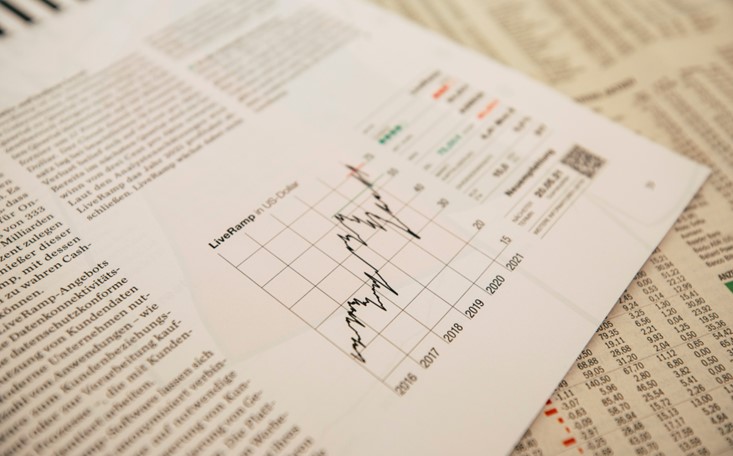

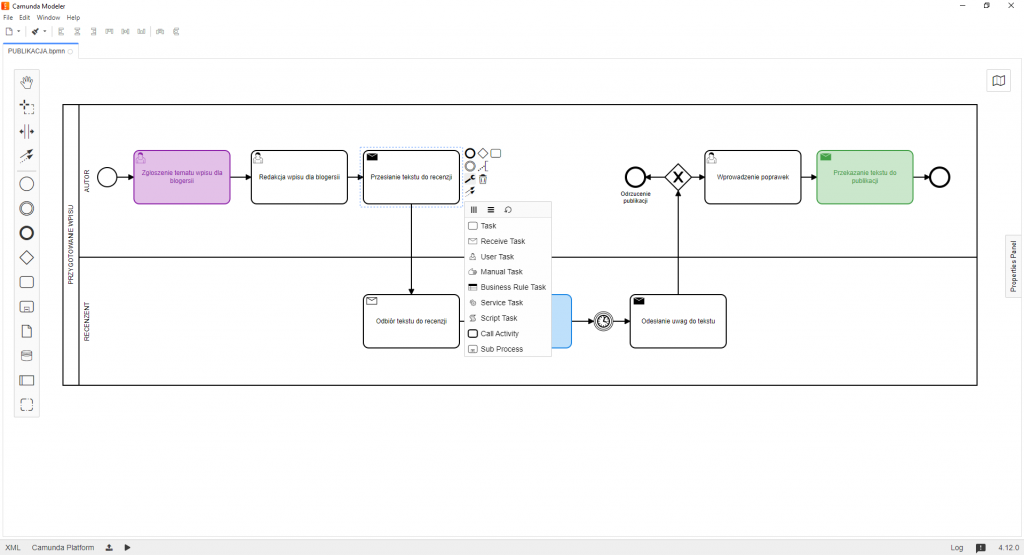
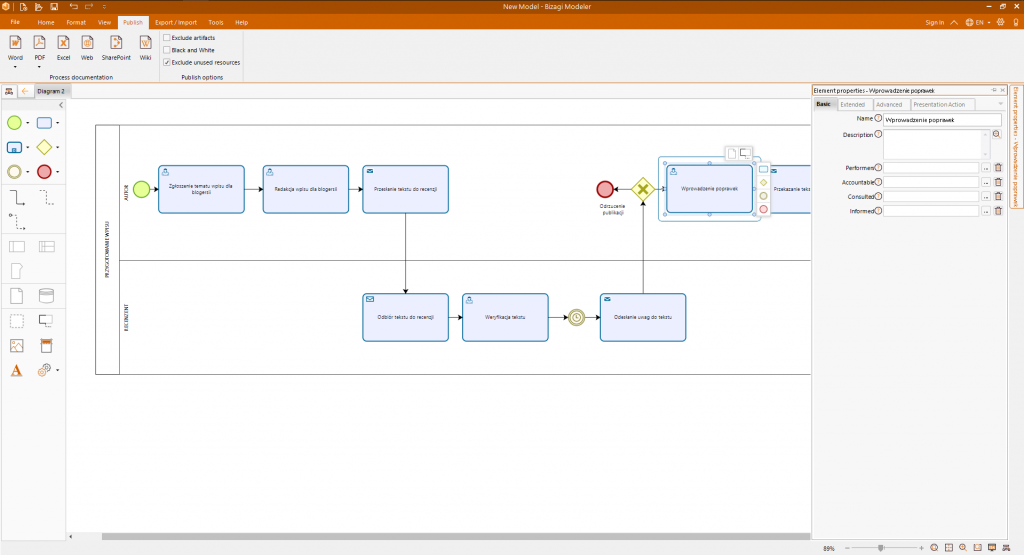
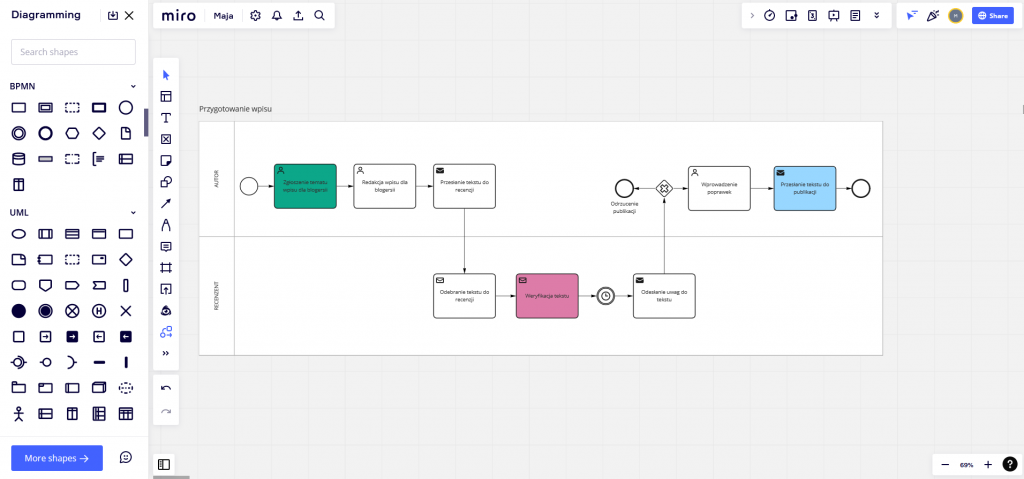
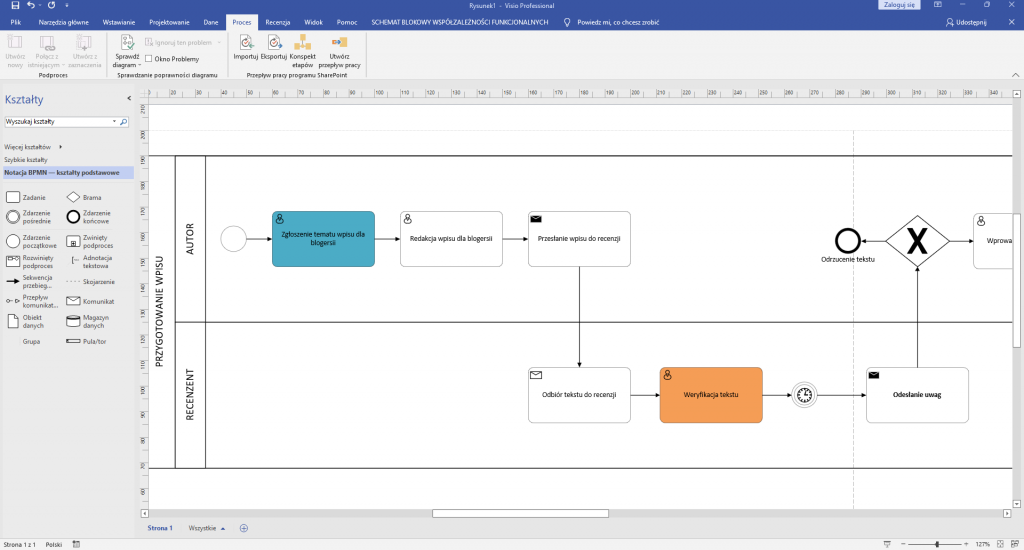
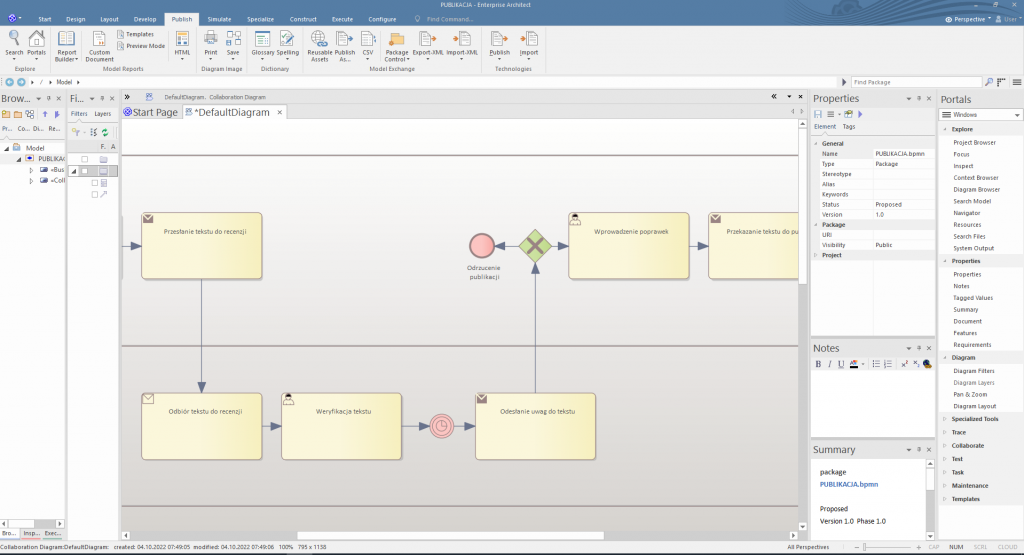
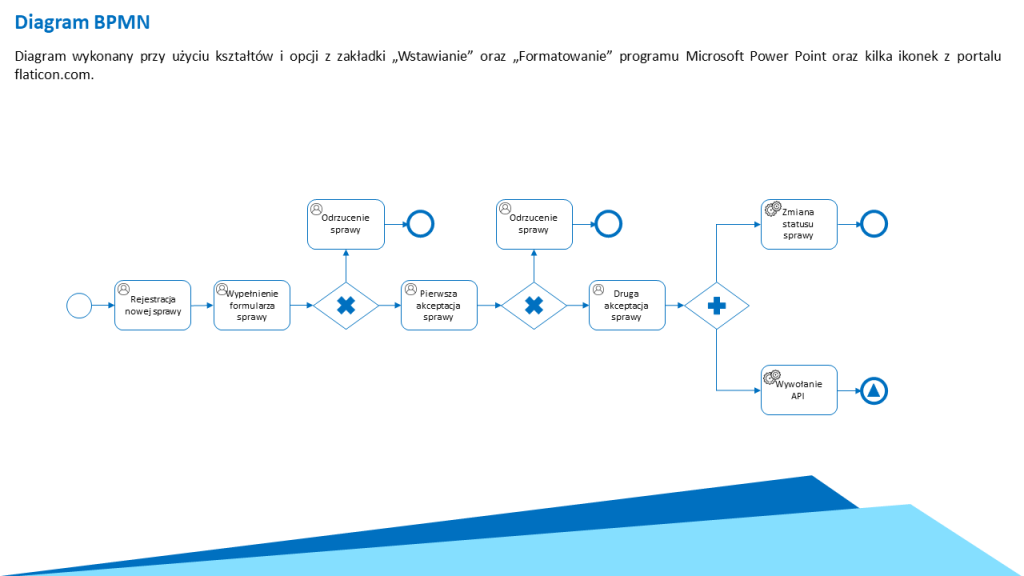
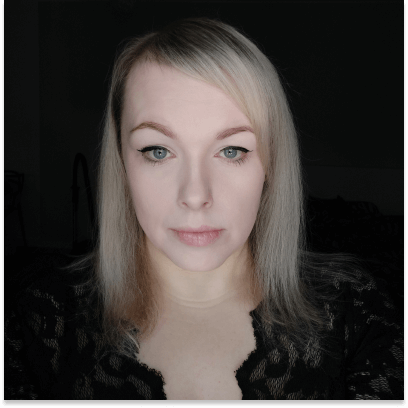
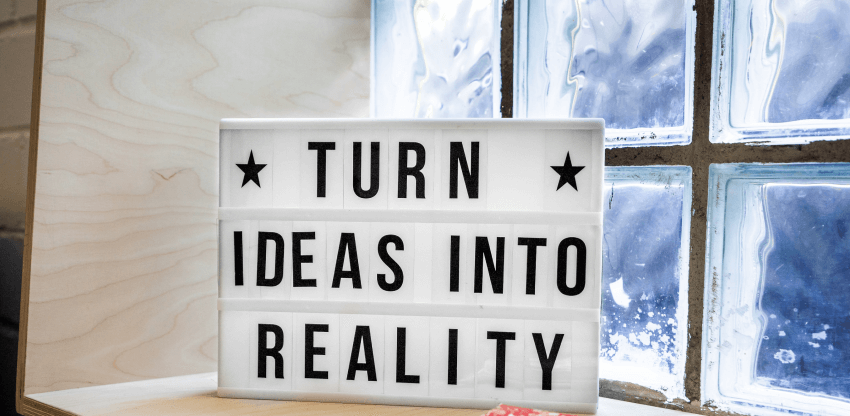











Dobre podsumowanie, wskazałbym jednak na duże zalety Adonis CE – darmowy kombajn z którego osobiście korzystam czy choćby Visual Paradigm mający duże możliwości. Nie zgodzę się z tą kooperacją w Camunda, daje takie możliwości…nie są do końca idealne ale są.